Cum să dezactivezi redarea automată pe Netflix pentru previzualizări și episoade
Miscellanea / / April 03, 2023
De multe ori previzualizările episoadelor încep automat când fie ați deschis pagina, fie ați dat clic pe un titlu de pe Netflix. De obicei, redarea automată poate ajuta serviciile să rețină spectatorii, deoarece vă oferă o idee despre ceea ce urmează. Cu toate acestea, se poate transforma cu ușurință într-o supărare. Dacă simțiți același lucru și doriți să dezactivați redarea automată pe Netflix pentru previzualizări și episoade, continuați să citiți.

În afară de previzualizări, puteți dezactiva și redarea automată pentru episodul următor, astfel încât, odată ce ați terminat, Netflix să vă ceară permisiunea de a reda episodul următor. Acest lucru ar putea ajuta la construirea unor obiceiuri sănătoase de vizionare, deoarece redarea automată menține utilizatorii implicați mai mult decât era prevăzut.
Deci, să aruncăm o privire la 3 moduri simple în care puteți dezactiva redarea automată pe Netflix.
1. Dezactivați redarea automată Netflix folosind profiluri
Puteți dezactiva cu ușurință setarea de redare automată Netflix folosind meniul Profiluri. Acest lucru vă va permite să opriți previzualizările, precum și episoadele următoare de la redarea automată pe Netflix. Urmați pașii de mai jos.
Pasul 1: Deschide Netflix în browserul tău web.
Deschideți Netflix pe browserul web
Pasul 2: Apoi, faceți clic pe Gestionare profiluri.
Notă: Dacă ați făcut deja clic pe un profil, faceți clic pe pictograma profilului din colțul din dreapta sus și, din opțiunile de meniu, faceți clic pe Gestionare profiluri.

Pasul 3: Aici, faceți clic pe pictograma creion din profilul dvs.
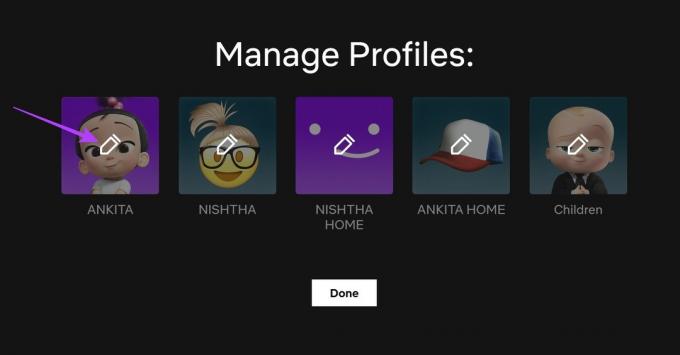
Pasul 4: Odată ce pagina Editați profilul se deschide, derulați în jos la secțiunea Comenzi redare automată.
Pasul 5: Apoi, debifați opțiunea „Previzualizări automate în timp ce navigați pe toate dispozitivele”.
Pasul 6: De asemenea, puteți debifa opțiunea „Reda automat următorul episod dintr-o serie pe toate dispozitivele.” dacă nu doriți ca Netflix să înceapă redarea automată a episodului următor.

Pasul 7: Apoi, faceți clic pe Salvare pentru a salva setările.

Pasul 8: În cele din urmă, faceți clic pe Terminat pentru a ieși din ecranul Gestionare profiluri.
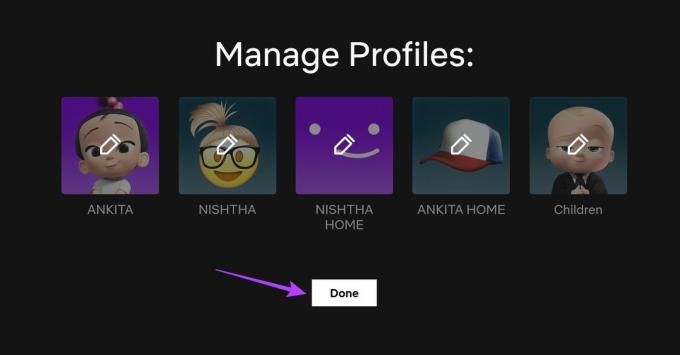
Setările actualizate vor dezactiva redarea automată Netflix pentru trailere și episodul următor. Puteți apoi să dați clic pe profilul dvs. și să începeți transmiterea în flux. Dacă aveți probleme cu calitatea, verificați remedieri pentru Netlifx HDR nu funcționează.
2. Opriți previzualizările redării automate Netflix folosind Setări
În timp ce utilizați Netflix într-un browser web, aveți mai multe opțiuni pentru a vă personaliza experiența de vizionare. Aceasta înseamnă că, pe lângă utilizarea paginii de navigare, puteți folosi și meniul Setări pentru a dezactiva redarea automată pe Netflix. Iată cum să o faci.
Pasul 1: Deschideți Netflix în browserul dvs. web și faceți clic pe profilul pentru care doriți să dezactivați redarea automată.

Pasul 2: În colțul din dreapta sus, faceți clic pe pictograma profilului.
Pasul 3: Din meniu, faceți clic pe Cont.
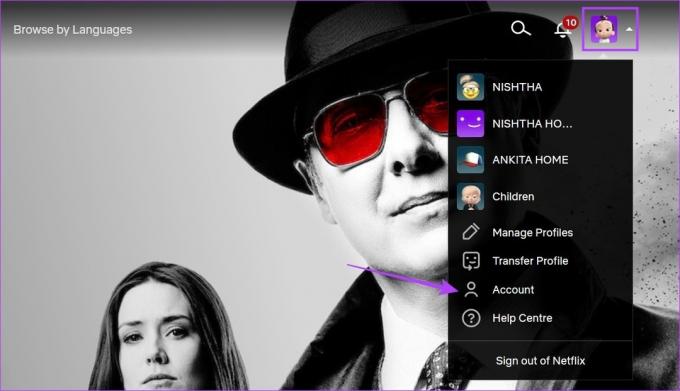
Pasul 4: Derulați în jos la fila „Profil și control parental” și faceți clic pe săgeata în jos de lângă profilul dvs.

Pasul 5: Accesați Setările de redare și faceți clic pe Modificare.
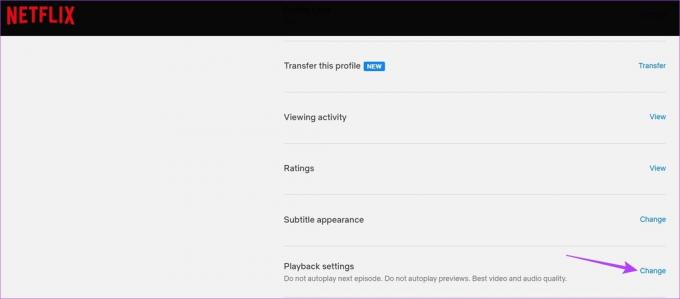
Pasul 6: Aici, debifați opțiunea „Previzualizări automate în timp ce navigați pe toate dispozitivele”.
De asemenea, puteți debifa opțiunea „Reda automat episodul următor dintr-o serie pe toate dispozitivele.” pentru a dezactiva redarea automată pentru episodul următor.

Pasul 7: Apoi, faceți clic pe Salvare.
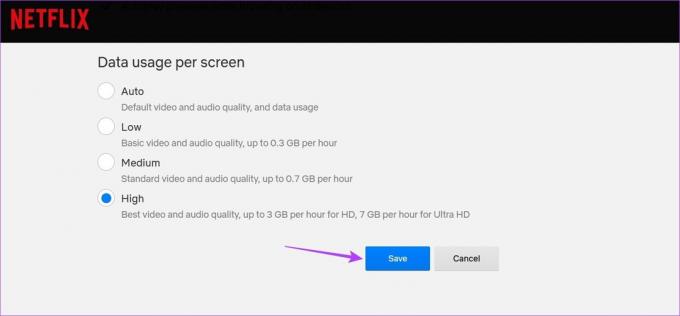
Acest lucru va opri Netflix de la redarea automată a previzualizării atunci când citește descrierile titlurilor. Puteți consulta și celălalt articol al nostru, dacă aveți probleme la vizionarea Netflix pe Windows.
3. Dezactivați redarea automată pe Netflix folosind aplicația mobilă
În timp ce aplicația mobilă Netflix este utilă pentru streaming din mers, previzualizările redării automate pot sfârși prin a strica experiența și aici. Pentru a dezactiva acest lucru folosind aplicația mobilă Netflix, urmați pașii de mai jos.
Pasul 1: Deschideți aplicația Netflix pe dispozitivul iPhone sau Android.
Deschideți aplicația Netflix iOS
Deschideți aplicația Netflix pentru Android
Pasul 2: Atingeți pictograma creion din colțul din dreapta sus.

Pasul 3: Atingeți profilul pe care doriți să dezactivați redarea automată.
Pasul 4: Derulați în jos și atingeți comutarile „Redare automată episodul următor” și „Previzualizări automate” pentru a le dezactiva.
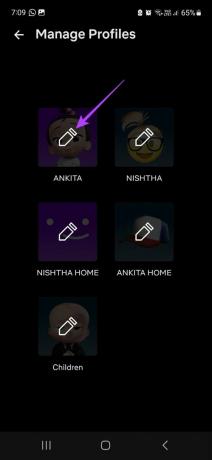

Aceasta va dezactiva redarea automată pentru toate dispozitivele care folosesc acel profil.
Bonus: Se remediază dacă redarea automată nu se va opri pe Netflix
În cazul în care redarea automată este încă activată pe Netflix, puteți încerca următoarele remedieri:
- Reîncărcați pagina
- Schimbați-vă browserul
- Urmați modalitățile de mai sus pentru a dezactiva din nou redarea automată
- Deconectați-vă și conectați-vă din nou la contul dvs. Netflix pentru a vă reîmprospăta informațiile contului
Apoi, verificați din nou. Acest lucru ar trebui să rezolve problema.
Întrebări frecvente pentru dezactivarea redării automate pe Netflix
Setările de redare automată vor fi dezactivate numai pentru toate dispozitivele care utilizează în prezent același profil Netflix. Deci, folosind modalitățile de mai sus, puteți dezactiva redarea automată pentru acel profil specific, fără a afecta celelalte profiluri disponibile în prezent în același cont.
Da, puteți activa din nou redarea automată pe Netflix. Pur și simplu urmați pașii menționați mai sus și verificați toate opțiunile disponibile în setările de redare automată. Acest lucru va activa redarea automată pentru previzualizări și episodul următor pentru acel profil pe Netflix.
Deși Netflix nu poate identifica cu exactitate când adormi, are un sistem de siguranță în cazul în care ați moștenit în timp ce vizionați. Dacă vizionați 3 episoade la rând sau urmăriți 90 de minute de conținut neîntrerupt fără nicio mișcare, Netflix vă va întreba dacă mai vizionați. Dacă nu există niciun răspuns, se va opri automat.
Opriți previzualizările din redarea automată
Dacă căutați prin Netflix și ajungeți la emisiuni TV sau filme neadecvate, vă poate duce la greu dacă previzualizarea se redă automat în fața copiilor. Așadar, sperăm că acest articol v-a ajutat să dezactivați redarea automată pe Netflix pentru a vă asigura că acest lucru nu se întâmplă.
De asemenea, puteți verifica cum resetați episoadele vizionate de Netflix.
Ultima actualizare pe 17 martie 2023
Articolul de mai sus poate conține link-uri afiliate care ajută la sprijinirea Guiding Tech. Cu toate acestea, nu afectează integritatea noastră editorială. Conținutul rămâne imparțial și autentic.



